win10系统360浏览器提示flash插件被禁用怎么解决?
[windows10] win10系统360浏览器提示flash插件被禁用怎么解决?这篇文章主要介绍了win10系统360浏览器提示flash插件被禁用怎么解决?的相关资料,需要的朋友可以参考下本文详细内容。... 22-03-18
电脑有flash插件才能使浏览器正常播放swf文件,最近,有网友说在win10系统打开360浏览器却弹出“flash插件被禁用”的提示窗口,导致很多网页无法正常预览,碰到此类故障要怎么解决?别担心,本文教程就来和大家说说解决方法。
win10系统360浏览器提示flash插件被禁用怎么解决?
1、首先我们打开"浏览器",点击右上角"菜单"按钮。
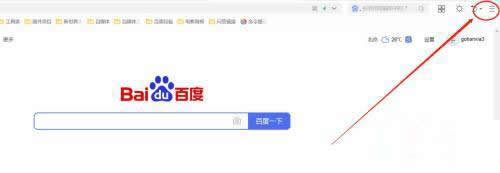
2、我们选择"设置"图标进入。
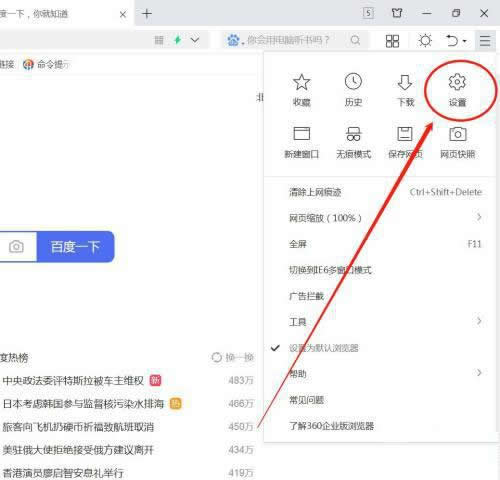
3、接着我们点击左侧"高级设置"选项。
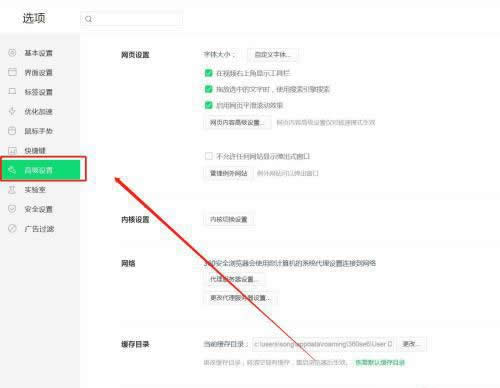
4、在高级设置中我们找到"网页内容高级设置"并点击。
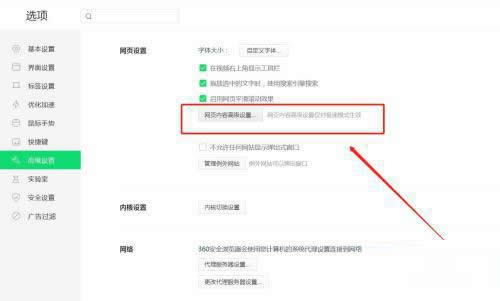
5、在"插件"选项下选择"停用单个插件"。
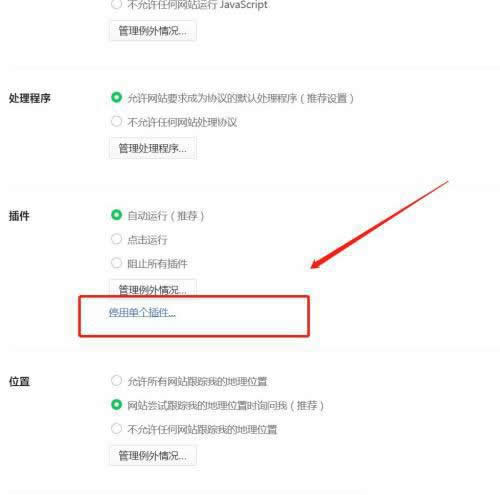
6、我们在列表中找到"adobe flash player"插件,将其点击"启用"。
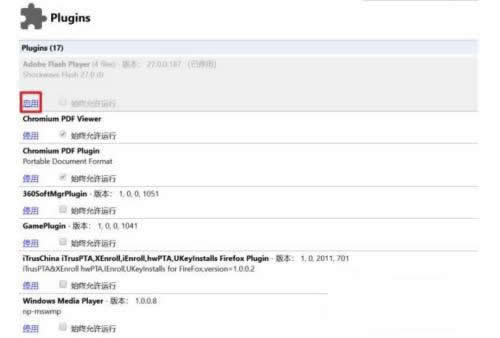
flash插件是必不可少的,电脑使用网页玩游戏,网页看视频必备flash插件,如果出现被禁用等情况,快快参考上文解决。
以上就是win10系统360浏览器提示flash插件被禁用怎么解决?的详细内容,更多关于win10浏览器flash被阻止的资料请关注代码网其它相关文章!
相关文章:
-
-
[windows7] 戴尔怎么一键恢复出厂设置?戴尔win7一键恢复出厂自带系统设置方法这篇文章主要介绍了戴尔怎么一键恢复出厂设置?戴尔win7一键恢复出厂自带系统设置方法的相关资…
-
[windows11] Win11怎么卸载应用? 卸载默认Win11应用程序的方法Win11怎么卸载应用?Win11中自带了很多应用,想要卸载一些默认的应用,该怎么卸载呢?下面我们…
-
[windows10] 怎样关闭windows defender安全中心?两种关闭defender安全中心的方法这篇文章主要介绍了怎样关闭windows defender安全中心?…
-
[windows11] Win11如何打开磁盘显示 Win11打开磁盘显示教程在使用Windows11系统的小伙伴如果发现自己的磁盘不显示了我们该怎么去设置磁盘显示呢?下面就来看看…
-
版权声明:本文内容由互联网用户贡献,该文观点仅代表作者本人。本站仅提供信息存储服务,不拥有所有权,不承担相关法律责任。
如发现本站有涉嫌抄袭侵权/违法违规的内容, 请发送邮件至 2386932994@qq.com 举报,一经查实将立刻删除。
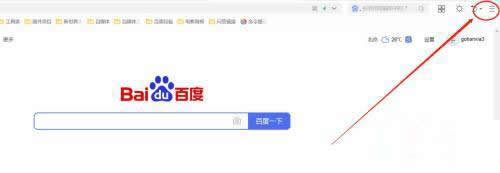
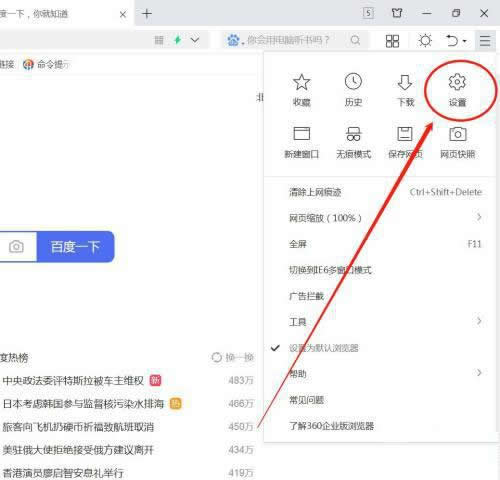
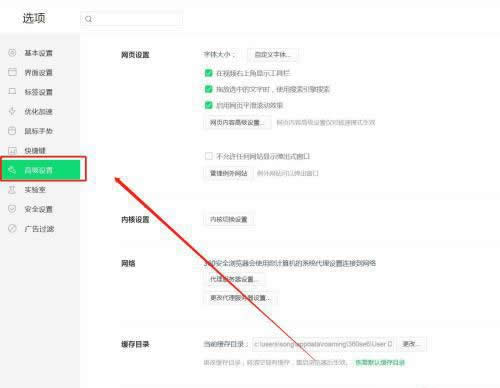
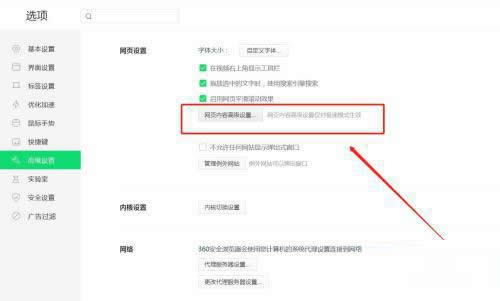
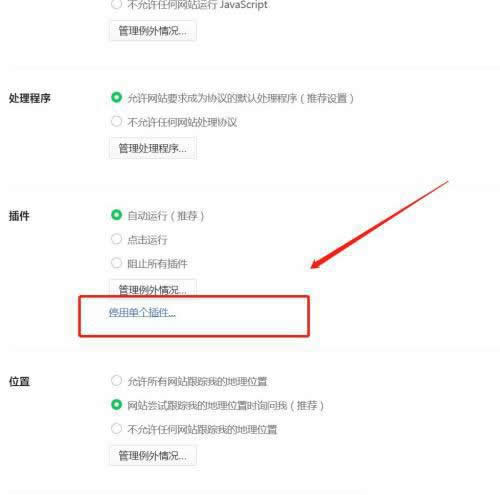
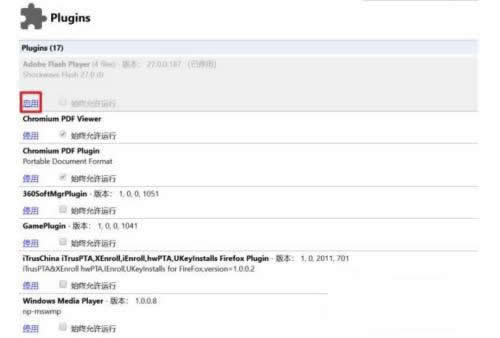

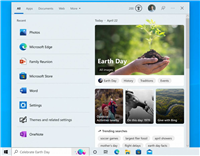
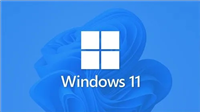
发表评论